Met hun meerdere beschermingslagen doen Chromebooks een bewonderenswaardig werk uit de doos met het veilig bewaren van uw bestanden en persoonlijke gegevens. En ze zullen binnenkort nog veiliger zijn als Chrome OS USBGuard toevoegt om de toegang tot de USB-poort te blokkeren terwijl het scherm van het apparaat is vergrendeld. Een USB-stick kan worden gebruikt in een zogenaamde Rubber Ducky-aanval om gegevens te stelen of te infecteren met malware wanneer u uw rug omdraait of op een andere manier uw apparaat gedurende een minuut of twee onbeheerd achterlaat. Naast de ingebouwde beveiligingsfuncties zijn er een paar manieren om uw Chromebook te beschermen.

Gastmodus
Als u uw Chromebook deelt met vrienden en kennissen, moet u kennis maken met de gastmodus. Hiermee kan iemand uw Chromebook gebruiken zonder uw Google-account te kunnen aanraken. Het zorgt er niet alleen voor dat ze geen toegang hebben tot uw gegevens en bestanden, maar voorkomt ook dat ze uw instellingen verknoeien. De browsegeschiedenis van een gast, cookies, bladwijzers en downloads worden verwijderd nadat ze zijn voltooid met uw Chromebook en u sluit de gastmodus af en logt weer in op uw account.
Gastmodus moet standaard zijn ingeschakeld, maar om zeker te zijn, kunt u naar Instellingen gaan en in het gedeelte Mensen op Andere mensen beheren en controleren om te zien dat Gastbrowsen inschakelen ingeschakeld is.
Open de gastmodus door uit te loggen bij uw account (de snelste manier is om Ctrl-Shift-Q tweemaal in te drukken) en klik vervolgens op Bladeren als gast onder aan het scherm.
Slaapvergrendeling
Sluit het deksel van uw Chromebook en het gaat slapen. Open het back-upvenster en uw Chromebook wordt wakker. Het is zeker gemakkelijk op deze manier, maar als u zich zorgen maakt over anderen die uw slapende Chromebook willen gebruiken als u weg bent (of sluimert), kunt u instellen dat deze vergrendelt wanneer deze in slaap is en een wachtwoord nodig heeft wanneer deze wakker wordt.
Ga naar Instellingen en klik op Schermvergrendeling en aanmelden in het gedeelte Personen . Voer vervolgens uw wachtwoord in en schakel Show lock-scherm in wanneer u uit de slaapstand wordt gehaald . Als u een lang, ingewikkeld wachtwoord hebt dat u liever niet elke keer hoeft in te voeren wanneer u uw Chromebook activeert, selecteert u PIN of wachtwoord en klikt u vervolgens op de knop PIN instellen en kiest u een zescijferige (of meer) PIN die u kan in plaats van je wachtwoord gebruiken om je Chromebook te ontgrendelen.
HTTPS Everywhere voor iedereen
Deze Chrome-extensie is gemaakt door Electronic Frontier Foundation en het Tor-project en maakt gebruik van de HTTPS-versie van een site wanneer deze beschikbaar is. Veel sites gebruiken standaard niet-versleutelde HTTP en HTTPS Everywhere vraagt om de HTTPS-versie. Als met behulp van de extensie een site wordt verbroken die u probeert te openen, kunt u op de bijbehorende knop klikken om deze uit te schakelen. En voor de superbeveiligingsbewusten kunt u een vakje aanvinken om alle niet-versleutelde sites te blokkeren.
Lees meer: de beste Chromebooks voor 2019
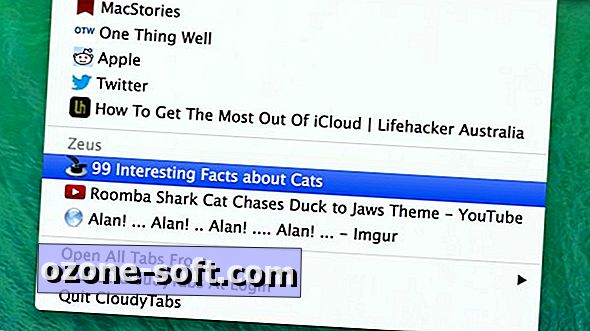












Laat Een Reactie Achter